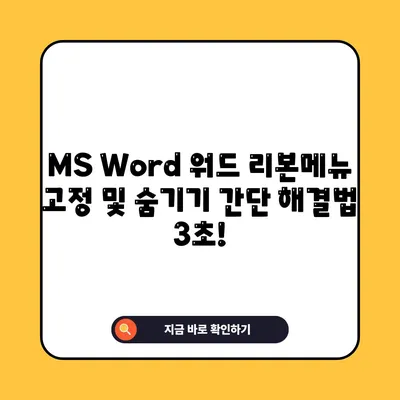MS Word 워드 리본메뉴 고정시키기 및 숨기기 3초 해결 방법
MS Word 워드 리본메뉴 고정시키기 및 숨기기 3초 해결 방법에 대해 알아보세요. 리본 메뉴의 효과적인 활용법을 자세히 설명합니다.
목차
- #ms-word-워드-리본메뉴란>MS Word 워드 리본메뉴란?
- #ms-word-워드-리본메뉴-고정-및-숨기기-방법>MS Word 워드 리본메뉴 고정 및 숨기기 방법
- #1-홈-메뉴-텍스트-버튼-두-번-누르기>1. 홈 메뉴 텍스트 버튼 두 번 누르기
- #2-메뉴-마우스-오른쪽-버튼-리본-메뉴-축소-해제>2. 메뉴 마우스 오른쪽 버튼 > 리본 메뉴 축소 해제
- #3-ctrl-f1-단축키-사용>3. Ctrl + F1 단축키 사용
- #4-워드-일반-옵션-내-자동으로-리본-축소-비활성화>4. 워드 일반 옵션 내 자동으로 리본 축소 비활성화
- #결론>결론
- #자주-묻는-질문과-답변>자주 묻는 질문과 답변
💡 갤럭시 스마트락 기능으로 편리한 잠금 해제를 경험해 보세요. 💡
MS Word 워드 리본메뉴란?
MS Word, 즉 마이크로소프트 워드는 고급 문서 작업을 위한 프로세싱 툴로, 직관적인 사용자 인터페이스인 리본 메뉴를 통해 다양한 기능을 쉽게 접근할 수 있도록 설계되었습니다. 리본 메뉴는 Microsoft Office 2007 버전부터 도입되어 기존의 메뉴 및 도구 모음 구조를 대체하며, 사용자가 손쉽게 원하는 기능을 찾을 수 있도록 도와주는 요소입니다. 리본 메뉴의 핵심은 여러 개의 탭으로 구분되어 있다는 점입니다.
| 탭 이름 | 설명 |
|---|---|
| 홈(Home) | 텍스트 서식, 문단 정렬 등 기본적인 편집 기능을 포함. |
| 삽입(Insert) | 그림, 표 등 다양한 문서 요소를 추가하는 기능. |
| 디자인(Design) | 문서의 디자인 및 테마를 설정하는 기능. |
| 레이아웃(Layout) | 페이지 설정, 여백 및 배치 등을 조정할 수 있는 기능. |
| 참조(References) | 목차, 각주 등을 삽입하기 위한 학술적 기능. |
| 검토(Review) | 문서 검토 및 수정 도구, 교정 기능 제공. |
| 보기(View) | 문서의 다양한 보기 모드 조정 기능. |
리본 메뉴는 사용자가 작성하는 문서의 종류와 목적에 따라 필요한 도구를 한눈에 확인할 수 있도록 도와줍니다. 예를 들어, 홈 탭에서는 자주 사용하는 서식 도구가 집약되어 있어 편리합니다. 한편 삽입 탭은 여러 가지 객체를 추가할 때 유용하게 사용됩니다. 리본 메뉴가 없으면 문서 작업의 효율성이 떨어지게 되므로, 사용자는 리본 메뉴의 고정 및 숨기기 기능을 정확히 이해하고 있어야 합니다.
리본 메뉴의 사라짐 현상은 주로 사용자 설정의 변경이나 실수로 인해 발생하기 때문에, 이를 해결하는 방법을 미리 숙지하고 있으면 당황하지 않고 손쉽게 대응할 수 있습니다.
💡 LD플레이어에서 검은사막 최적화 비법을 지금 바로 알아보세요! 💡
MS Word 워드 리본메뉴 고정 및 숨기기 방법
리본 메뉴가 갑자기 사라지면 사용자는 놀라거나 당황할 수 있지만, 불행히도 이는 흔히 발생하는 문제 중 하나입니다. 사용자의 실수나 설정 변경으로 인해 리본 메뉴가 최소화되는 경우가 많기 때문에, 이를 어떻게 고정시키거나 숨길 수 있는지를 아는 것이 중요합니다. 다음은 MS Word에서 리본 메뉴를 고정하거나 숨길 수 있는 4가지 방법입니다.
1. 홈 메뉴 텍스트 버튼 두 번 누르기
많은 경우, 리본 메뉴가 최소화되는 원인은 사용자가 실수로 메뉴를 클릭하여 축소한 경우입니다. 이럴 때는 상단의 리본 메뉴에서 홈, 삽입 등의 텍스트 버튼을 두 번 클릭하면 즉시 리본이 다시 확장됩니다. 이 방법은 가장 빠르고 간단한 해결책으로, 사용자가 실수로 최소화한 경우 빠르게 원래 상태로 복구할 수 있습니다. 가끔은 메뉴를 가리기 위해 단축키를 사용해 볼 수도 있지만, 문서 작업 도중 버튼 클릭으로도 쉽게 해결할 수 있습니다.
| 방법 | 설명 |
|---|---|
| 더블 클릭 | 리본 메뉴를 두 번 클릭하여 복구 |
| 단축키 | Ctrl + F1로 토글할 수 있음 |
메뉴를 다시 표시시키는 방법으로는 가장 직관적이며, 사용자에게 친숙한 방식입니다. 이러한 상황에서도 사용자가 최소화된 문제를 느끼지 않고 작업을 계속 진행할 수 있기 때문에 유용한 팁입니다.
2. 메뉴 마우스 오른쪽 버튼 > 리본 메뉴 축소 해제
또 다른 방법은 리본 메뉴 상단에 있는 텍스트 메뉴를 마우스 오른쪽 버튼으로 클릭하고 리본 메뉴 축소 해제를 선택하는 것입니다. 이 옵션을 선택하게 되면 모든 리본 메뉴가 정상적으로 표시되어 편리한 작업을 이어갈 수 있습니다. 물론 이 방법은 리본 메뉴가 고정된 상태에서 다시 축소하고 싶은 경우에도 적용될 수 있습니다.
| 방법 | 설명 |
|---|---|
| 우클릭 메뉴 선택 | 오른쪽 클릭 후 축소 해제 선택 |
| 확인 | 모든 탭 및 아이콘이 다시 표시됨 |
이런 과정들은 특히 문서 작업 중 많은 내용을 한꺼번에 다뤄야 할 때 매우 유용합니다.
3. Ctrl + F1 단축키 사용
사용자가 직관적으로 접근할 수 있는 단축키가 있다는 것은 큰 장점입니다. Ctrl + F1 단축키는 워드의 리본 메뉴를 켜고 끄는 기능을 합니다. 이 단축키를 사용하면 리본 메뉴가 사라졌다가 다시 표시되므로 작업 유연성을 높일 수 있습니다. 예를 들어, 화면 캡처를 할 때 리본 메뉴가 필요하지 않을 경우 이 단축키를 이용하여 간편하게 해제할 수 있습니다.
| 단축키 | 설명 |
|---|---|
| Ctrl + F1 | 리본 메뉴를 빠르게 토글 가능 |
단축키를 통해 빠르게 작업할 수 있다는 점은 많은 사용자에게 유용하게 작용할 수 있습니다. 누구나 쉽게 활용할 수 있는 기능이면서도, 문서 작업 시 자주 사용하는 기능이므로 익혀두는 것이 좋습니다.
4. 워드 일반 옵션 내 자동으로 리본 축소 비활성화
마지막으로, 워드의 옵션 설정에서 자동으로 리본 축소 기능을 비활성화 할 수 있습니다. 이를 통해 리본 메뉴가 사용자가 원하지 않을 때 자동으로 사라지는 현상을 방지할 수 있습니다. 파일 > 옵션 > 일반 메뉴로 들어가면 특정 설정을 조정할 수 있습니다.
| 설정 | 설명 |
|---|---|
| 일반 옵션 | 자동으로 리본 축소 체크 해제 |
이러한 설정은 특히 리본 메뉴의 안정성을 높이는 데 매우 유용하며, 장기적으로 워드 사용자에게 지속적인 편리함을 제공할 수 있습니다.
💡 이지어스 PDF 편집기의 숨겨진 기능을 알아보세요! 💡
결론
이번 포스팅에서는 MS Word 워드 리본메뉴 고정시키기 및 숨기기 방법에 대해 구체적이고 체계적인 설명을 제공하였습니다. 리본 메뉴는 MS Word에서 문서 작업을 효율적으로 수행할 수 있도록 돕는 필수 요소이며,리본 메뉴의 고정 및 숨기기 기능을 잘 활용하면 작업의 흐름을 더욱 원활하게 만들 수 있습니다. 소개한 방법들을 통해 설정을 조정하고 필요에 따라 적절히 활용하신다면, 작업 효율이 더욱 향상될 것입니다. 이제 술술 잘 풀리는 문서 작업을 기대해 보세요!
💡 이지어스 PDF 편집기의 모든 기능을 알아보세요. 💡
자주 묻는 질문과 답변
💡 이지어스 PDF 편집기의 놀라운 기능을 발견해보세요. 💡
질문1: MS Word에서 리본 메뉴가 사라졌습니다. 어떻게 해야 할까요?
답변1: 리본 메뉴가 사라질 경우, Home 탭과 같은 텍스트 버튼을 더블 클릭하면 리본이 다시 확인될 수 있습니다.
질문2: 리본 메뉴를 항상 고정하려면 어떻게 해야 하나요?
답변2: 리본 메뉴를 항상 고정하려면 자동으로 리본 축소 기능을 비활성화해야 합니다. 이 설정은 파일 > 옵션에서 찾을 수 있습니다.
질문3: Ctrl + F1 단축키는 무엇인가요?
답변3: Ctrl + F1은 리본 메뉴를 켜고 끄는 기능으로, 이 단축키를 사용하면 작업 중 필요에 따라 리본 메뉴를 숨기거나 표시할 수 있습니다.
질문4: 리본 메뉴가 축소된 경우, 어떻게 다시 표시하나요?
답변4: 리본 메뉴가 축소되었을 때는 마우스 오른쪽 버튼을 클릭하여 리본 메뉴 축소 해제를 선택하면 다시 표시됩니다.
질문5: 리본 메뉴를 조정할 때 저장되지 않은 변경이 있으면 어떻게 되나요?
답변5: 변경 사항은 즉시 적용되므로, 설정을 변경하기 전에 현재 작업 중인 내용을 반드시 저장해두는 것이 좋습니다.
이 포스팅은 MS Word의 리본 메뉴를 고정 및 숨기기 위한 다양한 방법을 상세히 설명하였으며, 독자들이 실용적인 정보를 얻을 수 있도록 구성되었습니다. 추가적인 FAQ 섹션을 통해 독자들이 자주 갖는 질문들을 해결할 수 있도록 하였습니다.
MS Word 워드 리본메뉴 고정 및 숨기기 간단 해결법 3초!
MS Word 워드 리본메뉴 고정 및 숨기기 간단 해결법 3초!
MS Word 워드 리본메뉴 고정 및 숨기기 간단 해결법 3초!